こんにちは
Kechan(ケチャン)です(‘ω’)
今回の授業では、
Googleのクローラーと呼ばれる
ロボットが、あなたのサイトの
中身・構成を把握しやすくするための
プラグイン・
XML Sitemap & Google News
の導入とカンタンな設定方法について
学んで行きます。
あなたが記事を書いて
ワードプレスの記事作成画面の
更新ボタンを押しただけでは、
その記事はネット上に、
すぐには公開されません。
あなたの記事をネット上に公開
するためには、
Googleのクローラーロボットが
あなたのサイトにやってきて
サイトの情報を収集したうえで
最終的に、あなたの記事をネット上に
公開します。
※自分の記事がネット上に公開されたことを、
一般的に「インデックスされた」ともいいます。
つまり、
クローラーが無駄なくあなたのサイトを
巡回し情報収集をするために
必要なプラグインが
XML Sitemap & Google News
なのです(*´∇`)ノ
では早速、以下の講義動画で
プラグインの導入方法や
カンタンな設定のやり方を
一緒に学んで行きましょう(*´∇`)ノ
1.XML Sitemap & Google News
導入と設定方法
※講義動画はありません
※もしも現時点でまだワードプレスの無料テーマ
『Cocoon』を導入していない場合は、
先にそちらを済ませてから以下の講義動画にて学習・実践をされてください
XML Sitemap & Google News導入方法
<事前準備>
※現在、Google XML Sitemaps(旧名:XML Sitemaps)
というプラグインを使用中の場合は
こちらの作業を先に行なってください
※使用中でない場合は【手順1】へ。
【手順1】
入力するプラグイン名 XML Sitemap & Google News
※コピーしてご使用下さい
XML Sitemap & Google News設定方法
以上です。
このプラグインは非常に重要なモノですので、
上の解説を参考にして、
必ず導入と設定を完了させるようにしておいてください!(*´∇`)ノ
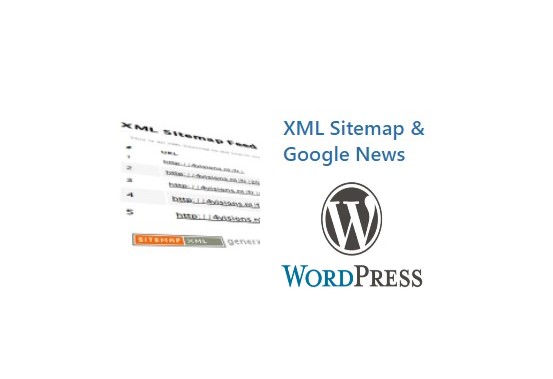


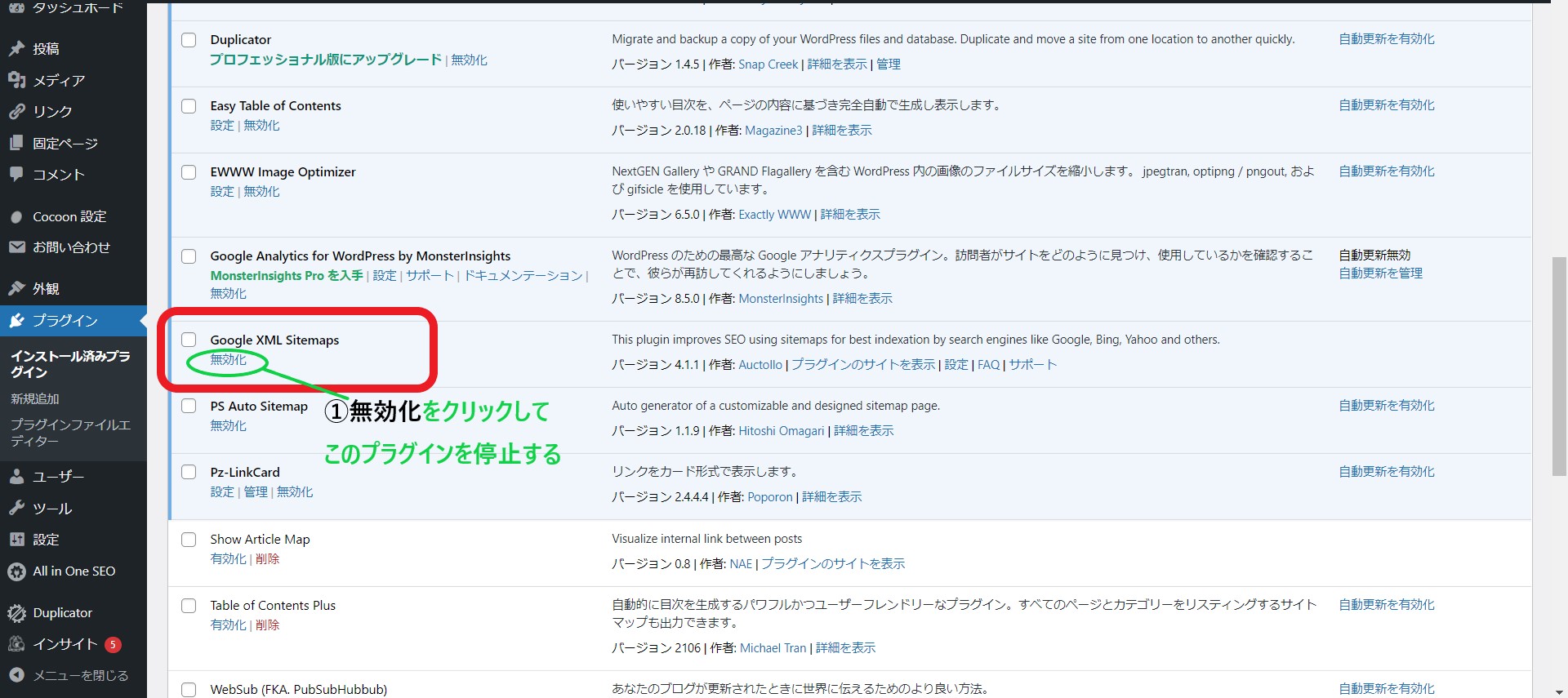


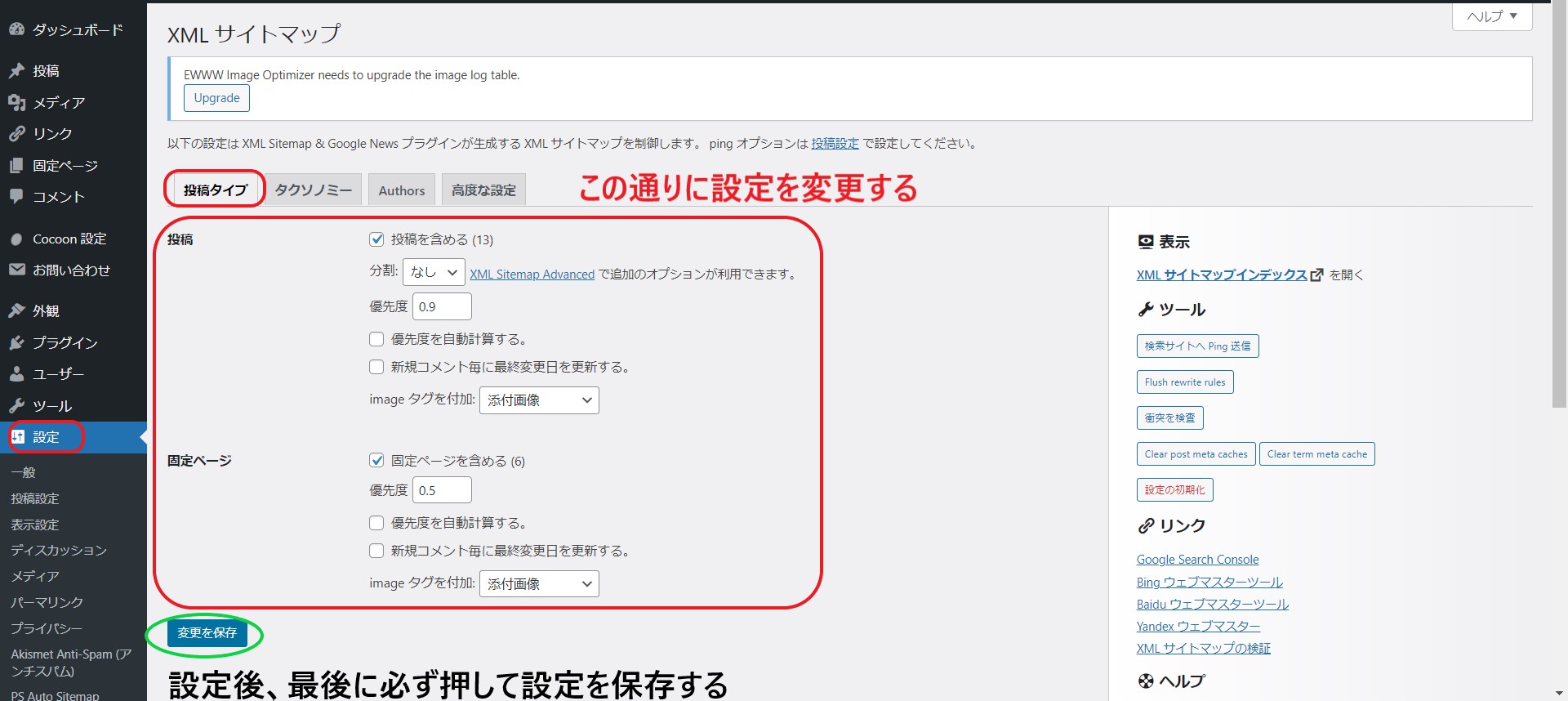
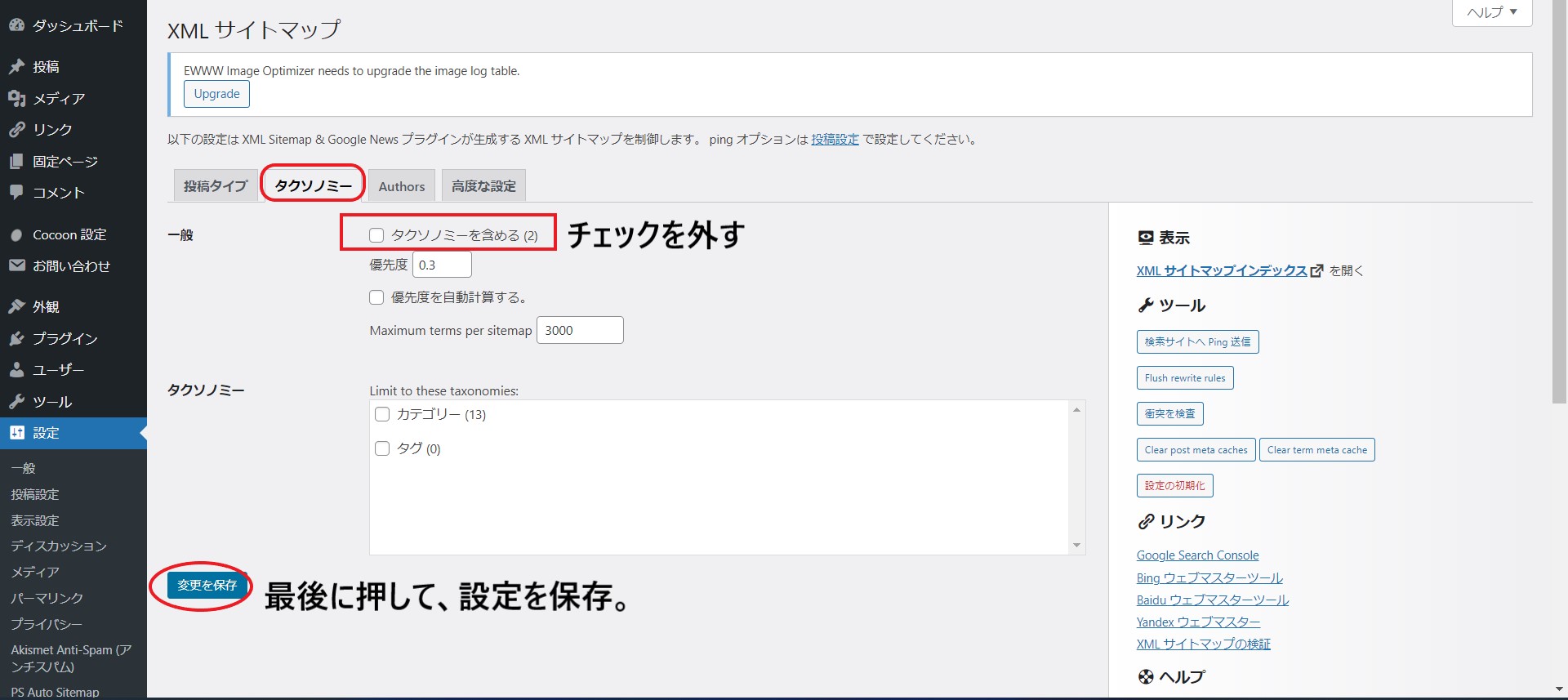
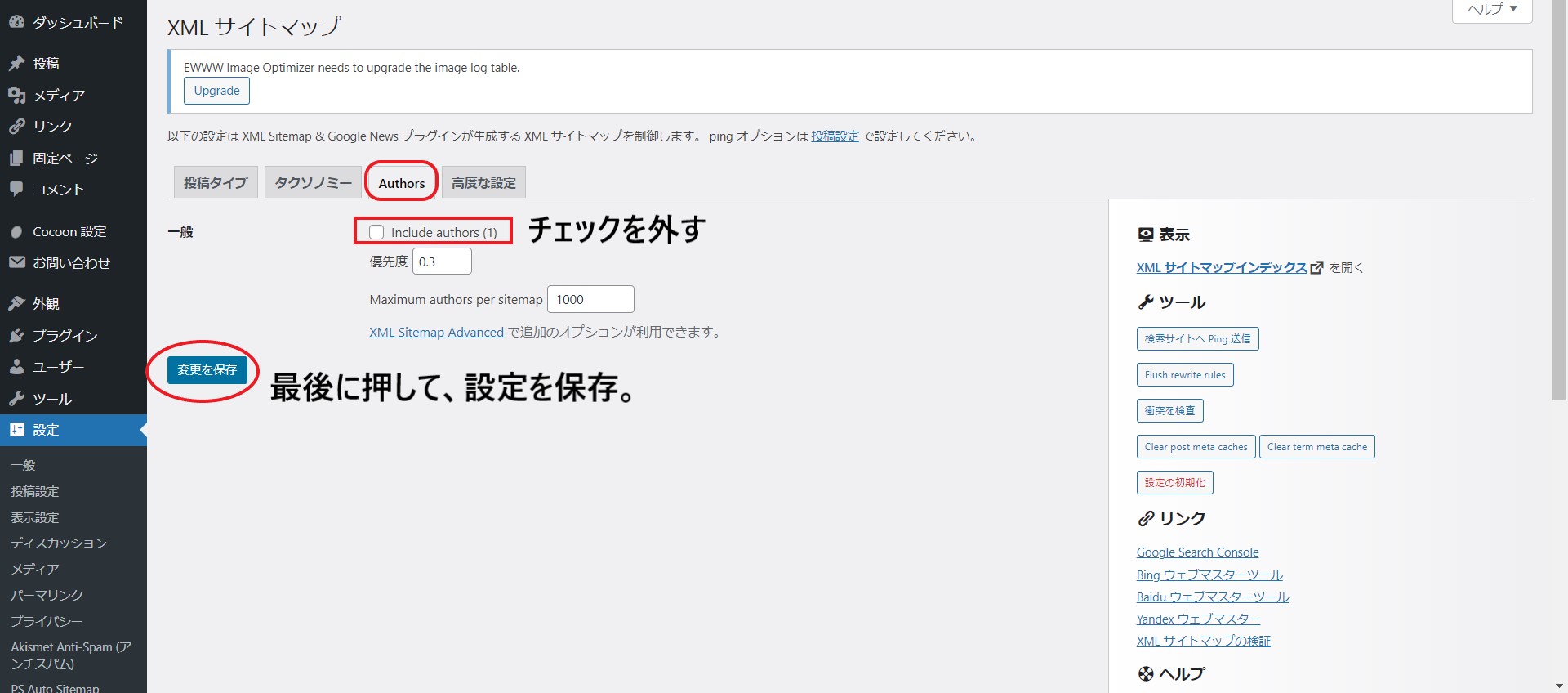
.jpg)

